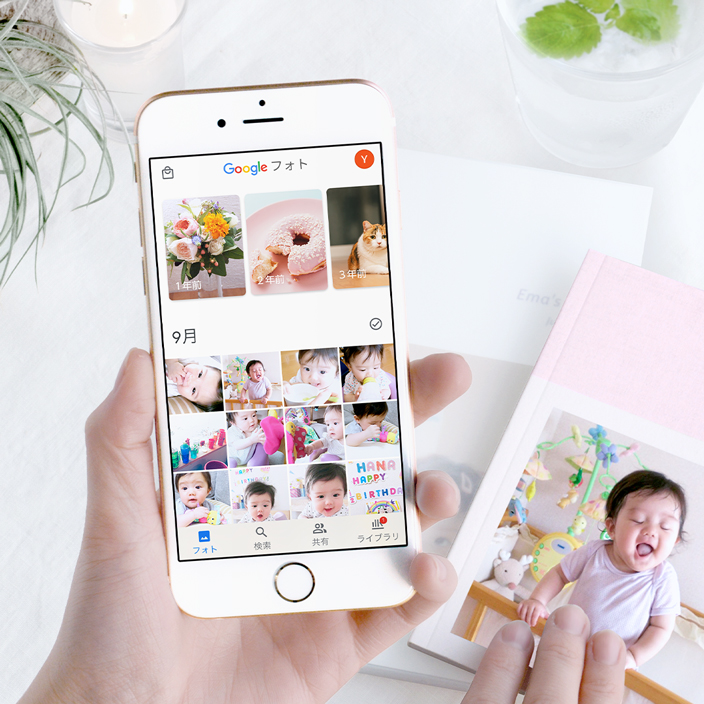3つの手段で万全な対策を!スマホの写真をバックアップする方法
スマホの紛失・破損・水没などでスマホ内の大切な写真を失くしかけて、ヒヤリとした経験はありませんか。あるいは、思い出の写真が一瞬で消えてしまう悲しさは、多くの人が体験しているかもしれません。
後悔しないためにも定期的にスマホの写真をバックアップしましょう。
万全にバックアップするための3つの手段を紹介します。
目次
スマホの写真が消えた?バックアップの必要性を「ヒヤリ体験」から学ぶ
スマホで撮った写真はデジタルデータです。デジタルカメラも然り。デジタルカメラなら、記録メディアからパソコンやストレージに取り込む作業が発生するので、定期的に保存しているかもしれません。
一方、スマホはどうでしょうか。
スマホだけで写真撮影するケースが増えているにもかかわらず、デジタルカメラのように他の記録メディアにバックアップする習慣がない人が多いようです。
そんなときに、訪れたスマホの不調。
以下のようなヒヤリとした体験はありませんか。
■スマホにまつわるヒヤリ体験の一例
- スマホを紛失した
- スマホを床に落として本体を破損した
- スマホを水没した(洗面台・トイレに落下、服のポケットに入れたまま洗濯)
- スマホが突然フリーズした
- スマホの電源が入らなくなった
紛失以外の壊れたスマホ本体が手元にあるなら、大手携帯電話キャリアが実施しているデータ復旧サービスを試す方法があります。しかし、これは万全ではなく、データが復旧できない可能性もありますので、それを念頭に依頼してください。
【参考】携帯電話キャリアが提供するデータ復旧サービス
●NTT docomo:ケータイデータ復旧サービスhttps://www.docomo.ne.jp/service/data_recovery/
●au:データ復旧サービスご紹介:auスマートサポート
https://www.au.com/mobile/service/smartsupport/buyaf-support/data-restoration/
●Softbank:メモリーデータ復旧サポート
https://www.softbank.jp/mobile/support/repair/trouble/data-recovery/
※機種によっても復旧の可否が異なります。
データ復旧サービスでは、スマホ本体を一定期間手放す必要があるため、上記のヒヤリ体験に備え、写真は定期的にバックアップしておくのがベストです。次項から、バックアップの手段について解説します。
バックアップの手段:ストレージサービスを使用する
最も手軽にできるバックアップ手段は、クラウドストレージサービスの使用です。クラウドストレージサービスは、写真データをネットワーク経由でインターネット上にあるクラウドのサーバーに保存します。クラウドとのやり取りはスマホだけではなく、パソコンからも見られるマルチデバイスに対応しているサービスがほとんど。さらには、意識せずとも定期的に写真データをバックアップできるため、スマホの機種変更や買い替え時に手を煩わせることなくスムーズに移行できます。
■クラウドストレージサービスを利用するメリット
- スマホで撮った写真を自動でアップロードできる
- 手動バックアップをする必要がない
- スマホ端末のデータが消えてもストレージ上の写真は残る
- 保存したデータはスマホでもパソコンでも管理・閲覧できる
■主なクラウドストレージサービスと無料で使える容量
クラウドストレージサービスの一部は指定の容量分を無料で使えます。無料の容量が足りなければ、有料プランにアップデートできるので、まずは無料プランで使い勝手をお試しください。※下記は2022年9月現在のサービス内容
●iCloud:5GBまで無料
https://www.apple.com/jp/icloud/
●Googleフォト:15GBまで無料(Gmail、Googleドライブの利用容量も含む)
https://www.google.com/intl/ja/photos/about/
●One Drive:5GBまで無料
https://www.microsoft.com/ja-jp/microsoft-365/onedrive/online-cloud-storage
●Dropbox:2GBまで無料
https://www.dropbox.com/ja/basic
●Amazon Photos:5GBまで無料(有料のプライム会員は無制限)
https://www.amazon.co.jp/b?ie=UTF8&node=5262648051
バックアップの手段:パソコンと記録メディアに保存する
パソコンを使っているなら、スマホと直接USBケーブルで接続して、写真データをパソコン内に保存します。iPhoneとMacのようにApple製品でAirDrop対応ならケーブルを繋ぐことなく、Wi-FiとBluetooth経由で手軽に写真データを共有できます。
●iPhone
・iPhone、iPadからMacやWindowsパソコンに写真・ビデオを転送する
・iPhone、iPadからMacにAirDropで写真・ビデオを転送する
●Android
・パソコンとAndroidデバイス間でファイルを転送する
パソコン内に写真データを保存すると容量を圧迫するため、外付けハードディスクやCD・DVDなどのメディアなども併用して保存するのが一般です。
バックアップの手段:フォトブックで印刷して紙で保管する
選りすぐりの大事な写真は、フォトブックにまとめて印刷しておくと安心です。アルバム要らずで、紙の本の状態で保管できます。注文したデータはフォトブック印刷サービスのサーバーで保存されるため、スマホの写真を万一消去してもサーバーに残っています。
TOLOTのフォトブックは、1ページあたり約8円~と安価な上、注文したデータを無期限でサーバーに保存。フォトブック本体を紛失したり損傷したりしても、いつでも再注文できます。また、スマホを機種変更したら新しいスマホにアプリをダウンロードしてログインすると、注文済みのフォトブックが本棚に並びます。
スマホ内の写真データが破損し、なおかつバックアップしていなかった利用者から、フォトブックのデータが残っていた喜びの声が実際に届いています。
TOLOTのフォトブックで注文データを半永久的に保存する
TOLOTは、撮り溜めた写真でフォトブックが作れる印刷サービスです。スマホのアプリで写真を選ぶだけで、誰でも簡単に作成できます。
本の体裁のフォトブックは、自分用、両親や親戚、友達へのプレゼント用に。子供の成長記録も、旅行や趣味の写真も、フォトブックを作っておくと後から手軽に見返せ、思い出の写真のバックアップとしても役立ちます。
ブックタイプは3種類。すべて税込み・送料無料です。
同じデザインで異なるサイズ・ページを展開(1ページに写真1枚)。
ご自宅または実家やお友達の家など指定の住所に送料無料でお届けします。
- 記念やプレゼントに最適!専用クリアケース付き【B6・64P:1,000円~】
- 1日だけのイベントや旅行、選りすぐりの写真で【B6・24P:500円~】
- 日常の写真をたっぷり!毎日たくさん撮る派に【A6・64P:500円~】
これらの保存方法からあなたの生活になじむ手段を見つけて、または併用して、大切な写真データを定期的にバックアップしましょう。